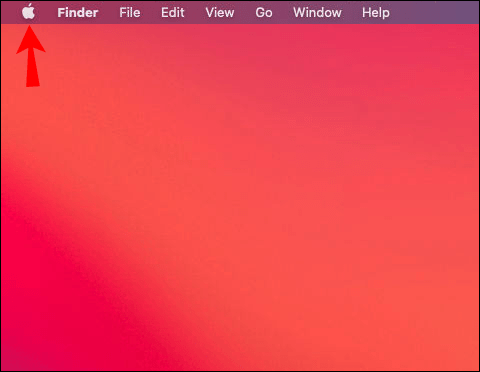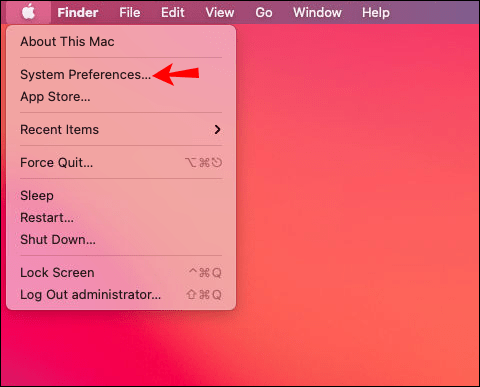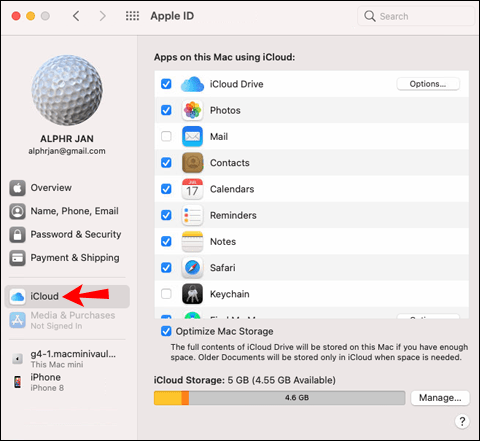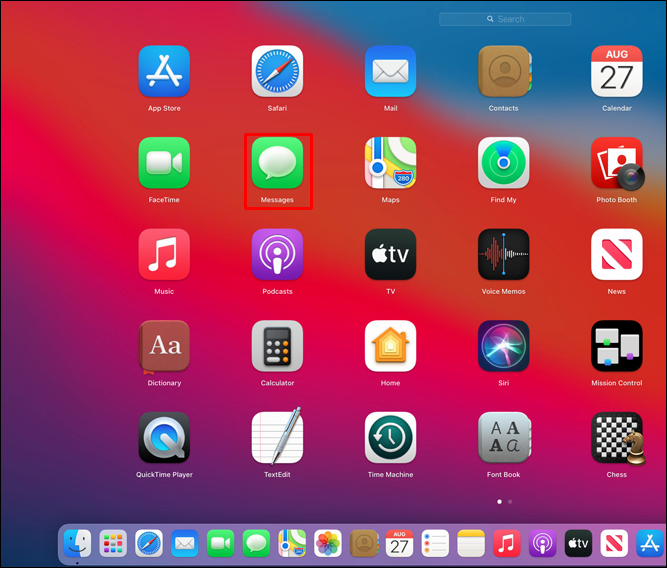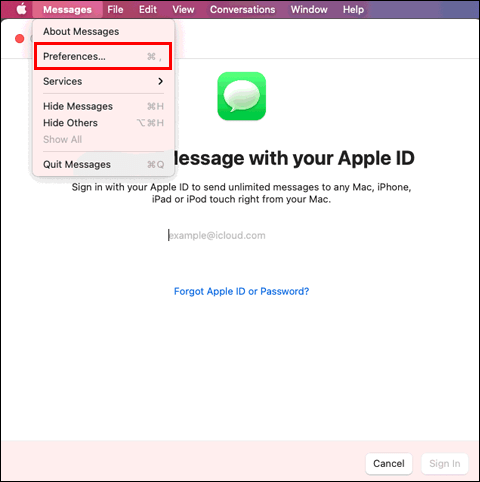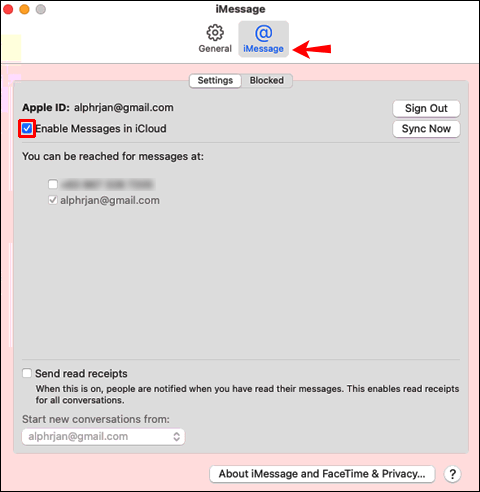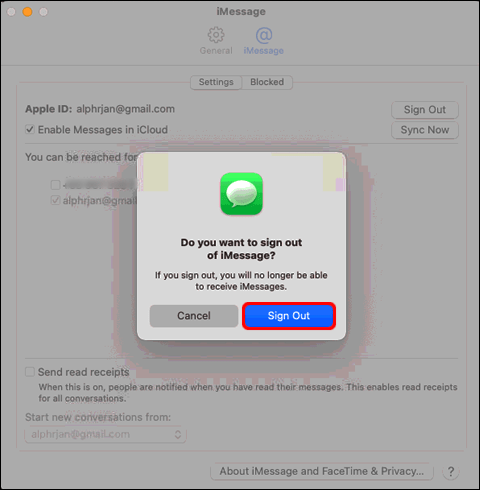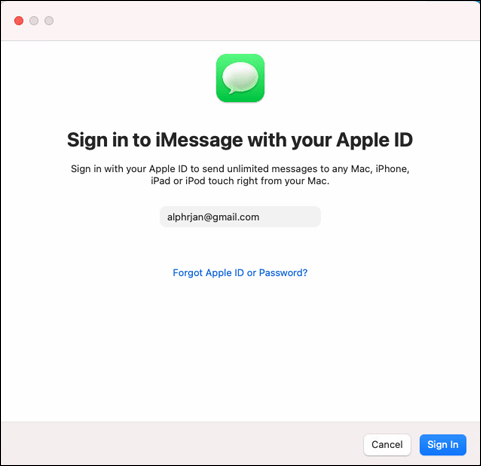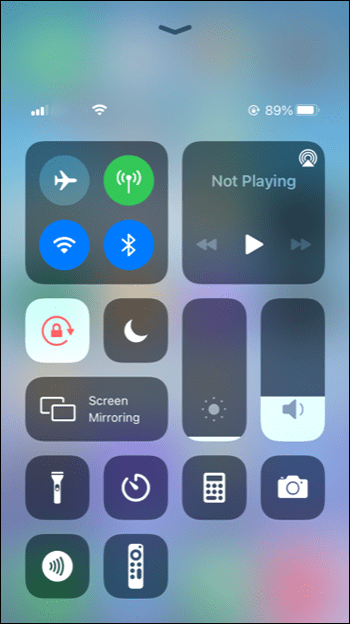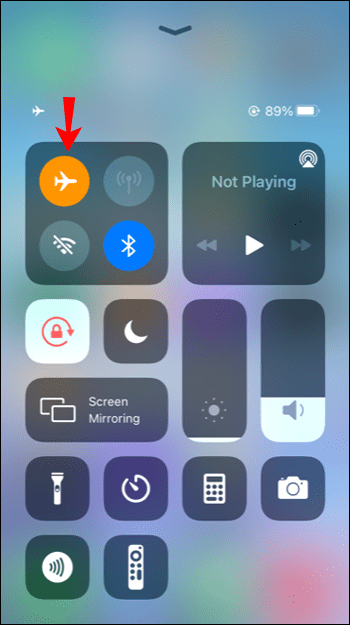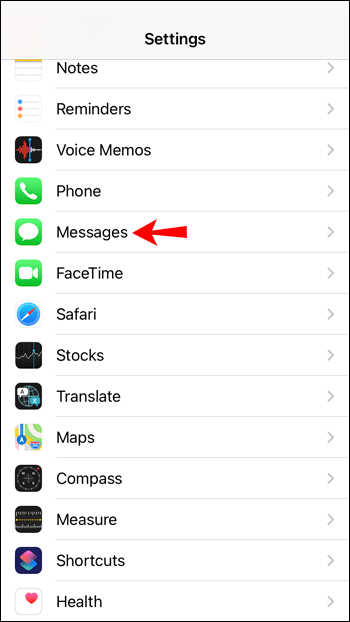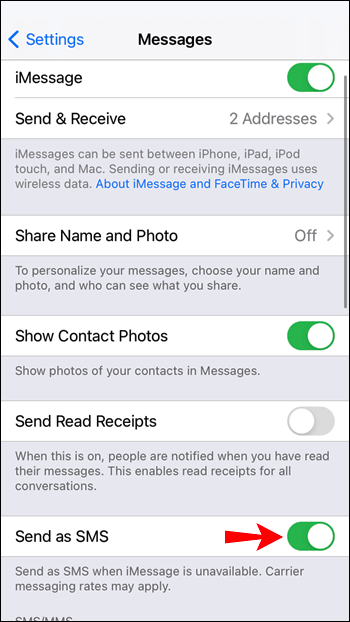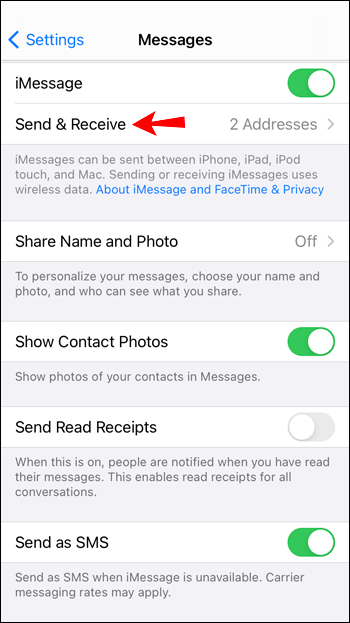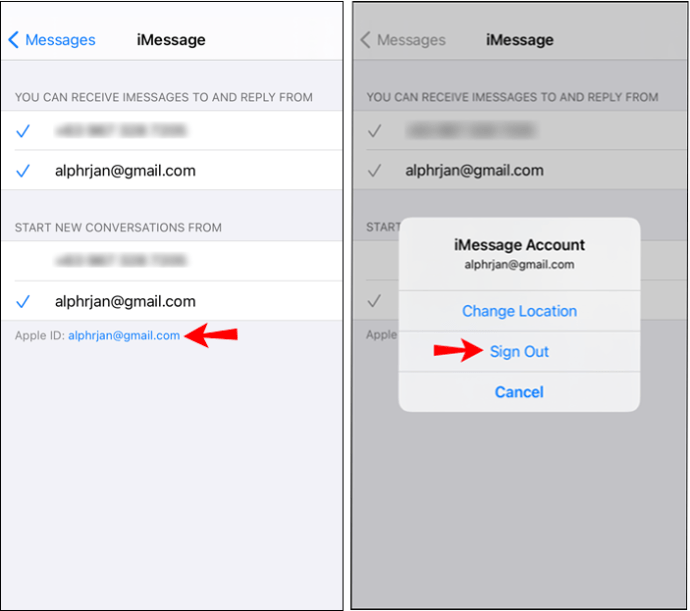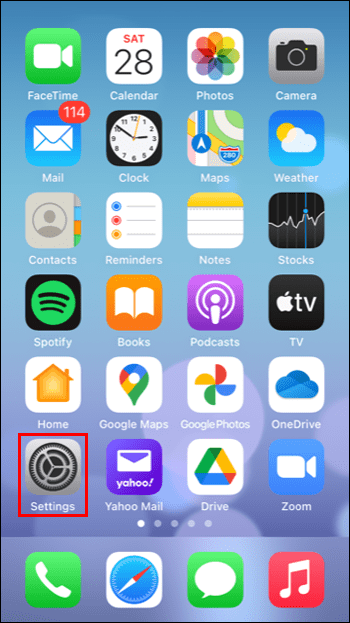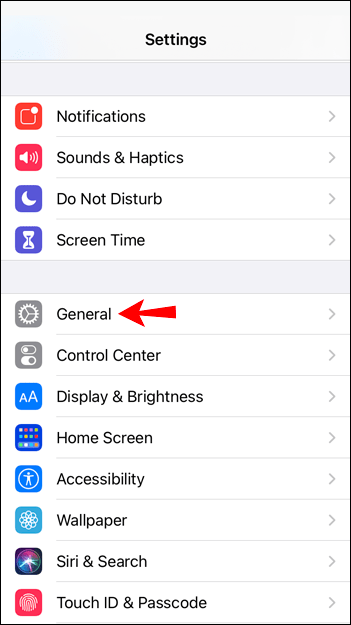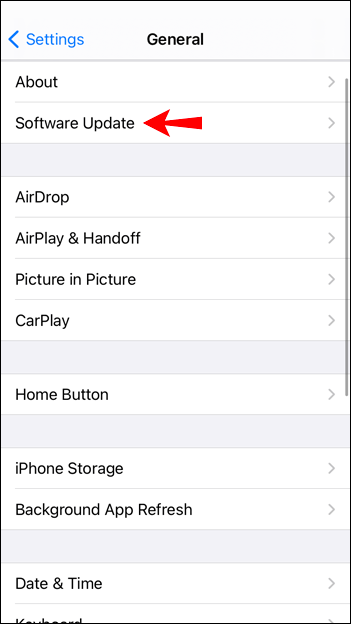iMessage ne fonctionne pas [Mac, iPhone, iPad] - Corrections suggérées
Bien que le service de messagerie d'Apple fonctionne généralement sans problème, vous remarquerez peut-être que parfois votre message n'est pas livré ou que vous ne recevez pas de messages.
![iMessage ne fonctionne pas [Mac, iPhone, iPad] - Corrections suggérées](http://pic.ariadnadoccat.com/wp-content/uploads/pc-mobile/2748/l8kp0idc29.jpg)
Plusieurs facteurs peuvent affecter votre iMessage. Heureusement, les solutions sont généralement simples. Jetez un œil aux causes possibles et aux solutions dans cet article.
iMessage ne fonctionne pas sur Mac
Si vous pensez qu'iMessage ne fonctionne pas sur votre Mac, voici les causes et les correctifs possibles :
Vérifiez votre connection internet
Commençons par les bases. Contrairement aux messages texte réguliers, iMessage nécessite une connexion Internet. Vérifiez si vous êtes connecté à Internet et assurez-vous qu'il fonctionne en visitant un site Web.
Redémarrez votre Mac
Le redémarrage de votre Mac a actualisé toutes les applications installées, y compris iMessage. Appuyez sur le logo Apple dans le coin supérieur gauche, puis sélectionnez "Redémarrer". Une fois redémarré, essayez d'ouvrir iMessage et d'envoyer un SMS.
Vérifiez votre identifiant Apple ou iCloud
iMessage ne fonctionnera pas sans votre identifiant Apple ou iCloud. Si vous avez entré le mauvais ou si vous vous êtes déconnecté, iMessage ne fonctionnera pas. Voici comment vérifier :
- Appuyez sur le logo Apple.
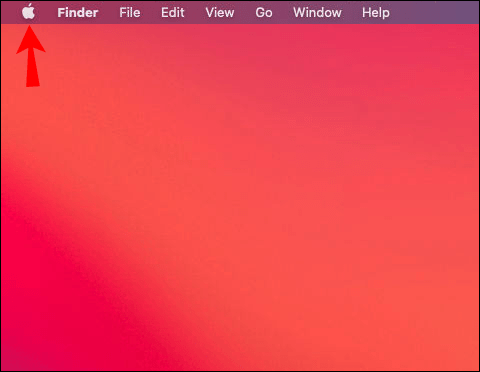
- Sélectionnez « Préférences Système ».
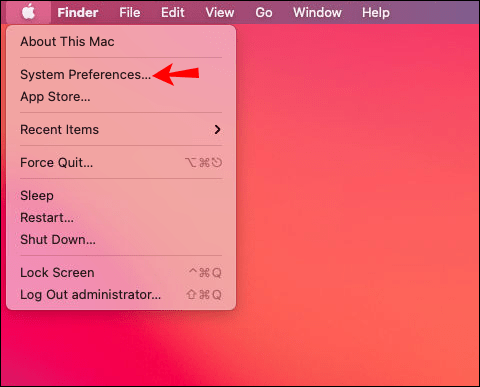
- Ouvrez "Paramètres iCloud".
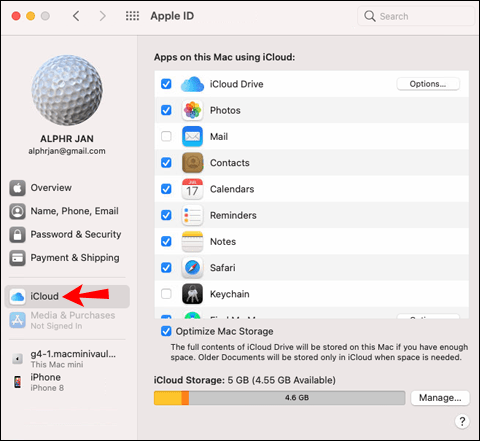
Dans les paramètres, assurez-vous que vous êtes connecté avec un identifiant qui correspond à ce que vous utilisez sur d'autres appareils. Sinon, iMessage ne se synchronisera pas et vous pourriez rencontrer des problèmes avec vos messages.
Réactiver iMessage
Vous pouvez essayer de désactiver et d'activer iMessage. L'application peut rencontrer des problèmes temporaires qui peuvent être résolus de cette manière :
- Ouvrez l'application et accédez au menu.
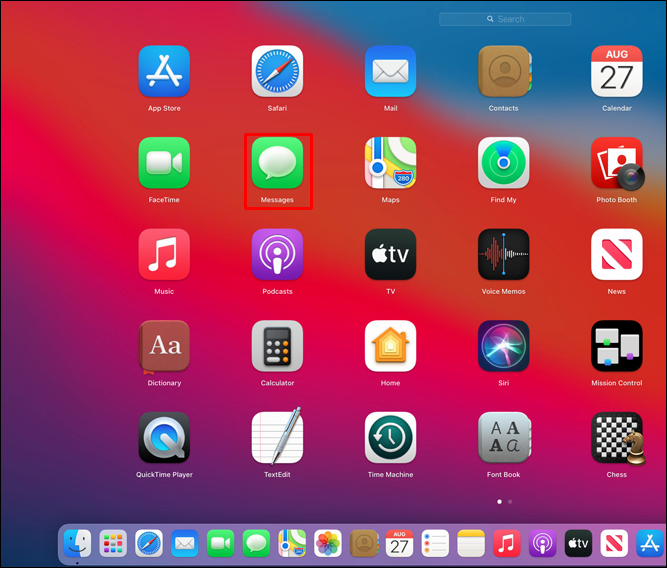
- Sélectionnez « Préférences ».
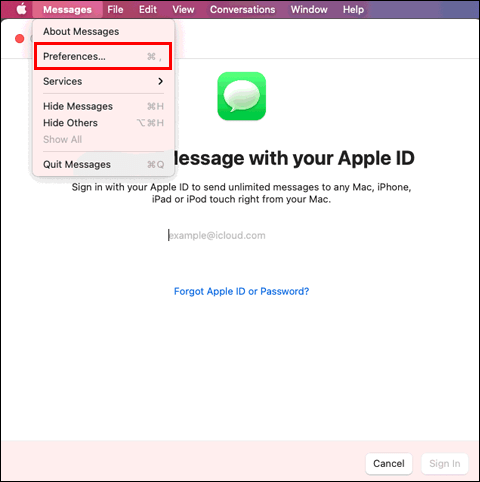
- Dans l'onglet iMessage, décochez la case "Activer les messages dans iCloud" et fermez l'application.
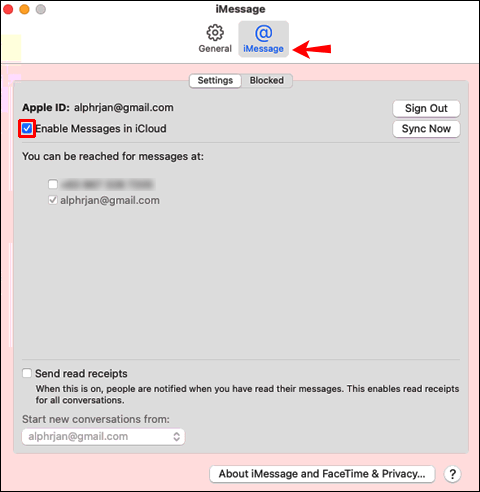
- Ouvrez l'application et revenez aux mêmes paramètres pour la réactiver.
Se déconnecter de l'application
Vous pouvez également essayer de vous déconnecter et de vous reconnecter. Suivez ces étapes :
- Ouvrez l'application de messagerie et accédez au menu.
- Appuyez sur « Préférences » et accédez à l'onglet iMessage.
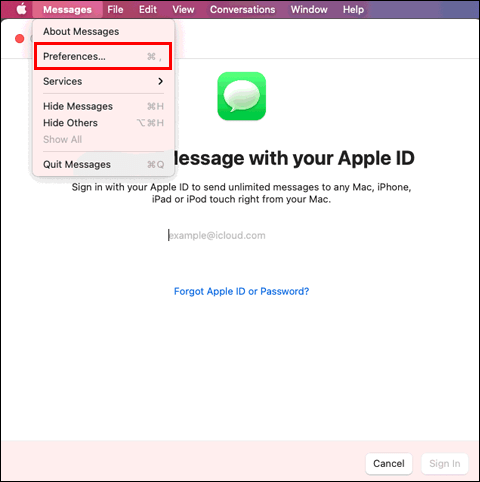
- Appuyez sur « Se déconnecter » et fermez l'application.
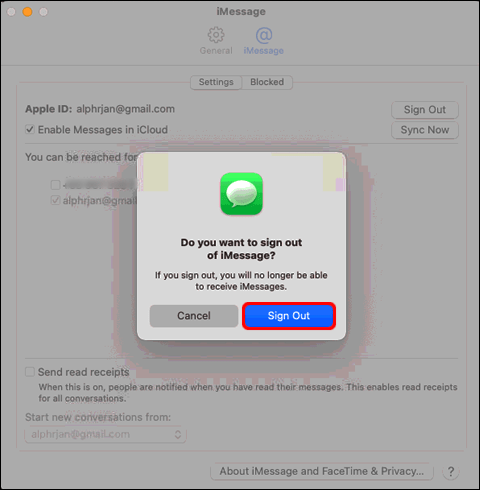
- Ouvrez l'application et reconnectez-vous avec votre identifiant Apple.
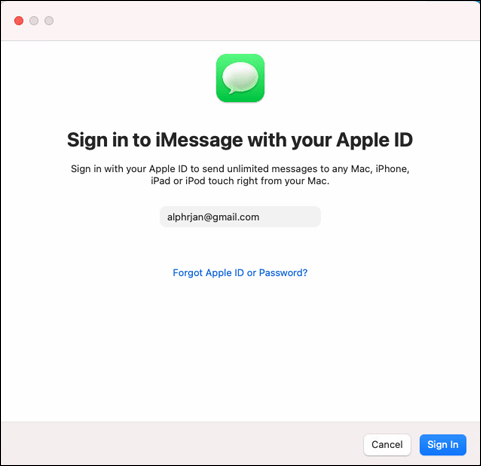
Vider le cache
Une autre solution possible consiste à vider le cache de l'application. Gardez à l'esprit que cela pourrait supprimer vos textes. Voici comment procéder :
- Ouvrez le Finder.
- Appuyez sur "Commande + Maj + G".
- Saisissez ce qui suit : "~/Bibliothèque/Messages/"
- Supprimez les fichiers contenant « chat.db ».
- Videz la corbeille.
Vérifiez les autres appareils Apple
Il y a de fortes chances que vous utilisiez également un iPhone ou un iPad. Vérifiez si l'application fonctionne sur ces appareils. Si ce n'est pas le cas, le problème n'est peut-être pas de votre côté. Les serveurs Apple peuvent être en panne ou il peut y avoir un problème technique différent. Vous pouvez signaler le problème et attendre qu'il soit résolu.
iMessage ne fonctionne pas sur iPhone
Plusieurs facteurs peuvent entraîner un dysfonctionnement d'iMessage sur votre iPhone. Essayez la liste d'actions suivante.
Vérifiez votre connection internet
Comme vous le savez, iMessage nécessite une connexion Internet. Qu'il s'agisse de Wi-Fi ou de données, assurez-vous que la connexion est stable en visitant un site Web ou en ouvrant une application qui utilise également Internet. Si vous utilisez des données, vérifiez si vous les avez utilisées.
Désactiver le mode avion
Vous avez peut-être activé accidentellement le mode Avion. Cela désactiverait Internet, ce qui empêcherait iMessage de fonctionner. Voici comment s'en sortir :
- Ouvrez le Centre de contrôle.
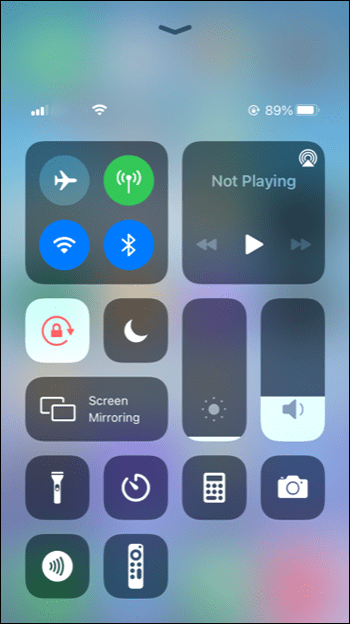
- Appuyez sur l'icône de l'avion dans le coin supérieur gauche.
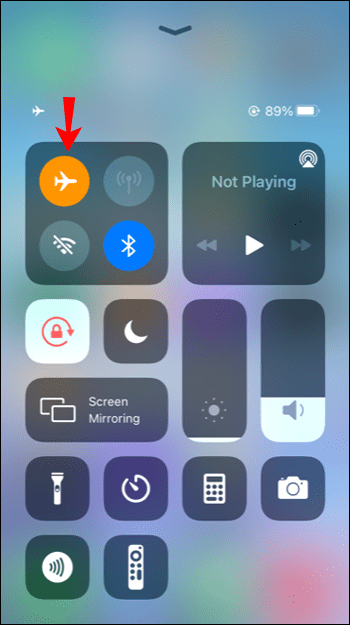
Vérifiez vos paramètres iMessage
Lorsque vous envoyez un SMS à quelqu'un qui n'utilise pas d'iPhone, vous envoyez en fait un SMS normal. Si SMS est désactivé, votre message ne passera pas. Voici comment vérifier si vous avez activé ceci :
- Ouvrez Paramètres et accédez à Messages.
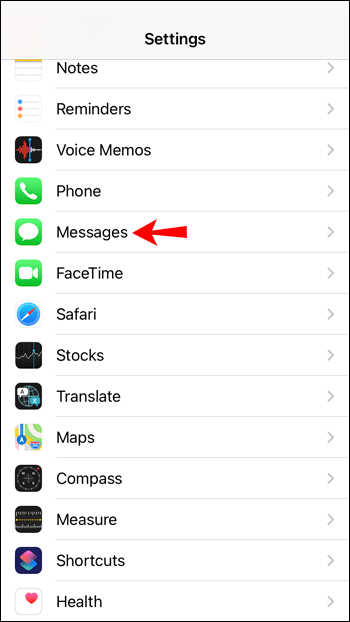
- Basculez le bouton à côté de « Envoyer en tant que SMS ».
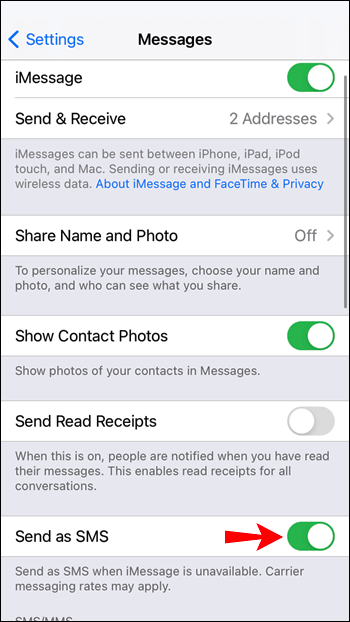
Redémarrez votre iPhone
Aussi simple que cela puisse paraître, éteindre et rallumer votre iPhone peut résoudre ce problème. Maintenez le bouton d'alimentation et le volume enfoncés jusqu'à ce que votre appareil s'éteigne, puis rallumez-le. Cela pourrait corriger les problèmes temporaires et restaurer iMessage.
Vérifiez le numéro ou l'e-mail que vous avez saisi
Si votre iMessage n'est pas passé, vous avez peut-être entré le mauvais numéro ou l'adresse e-mail. Revérifiez pour vous assurer que tout est correct et renvoyez votre message.
Se déconnecter de l'application
Vous pouvez vous déconnecter et vous reconnecter à l'application :
- Allez dans Paramètres et ouvrez Messages.
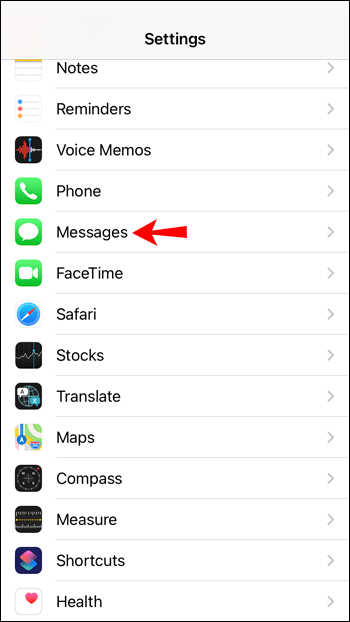
- Appuyez sur "Envoyer et recevoir".
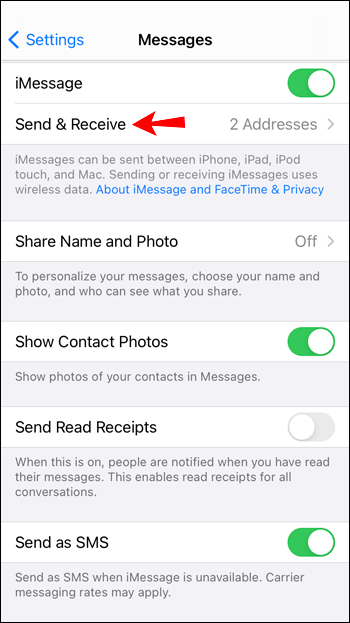
- Appuyez sur « Identifiant Apple » et appuyez sur « Déconnexion ».
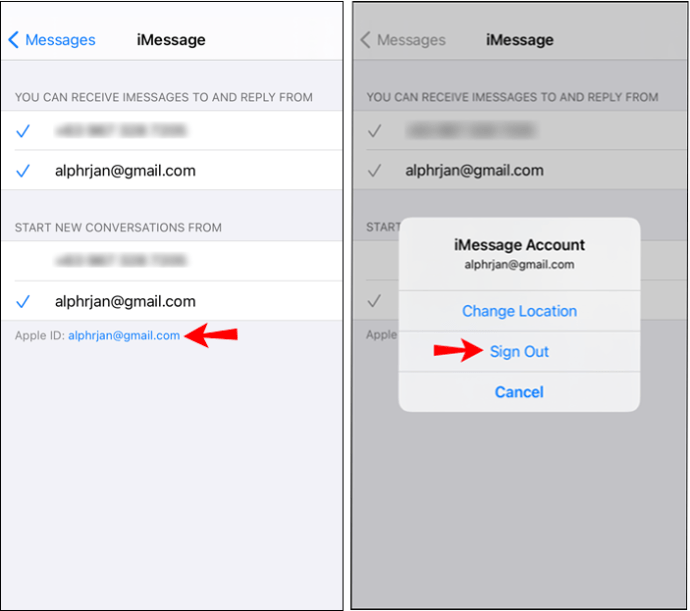
Accédez aux mêmes paramètres pour vous reconnecter.
Mettez à jour votre iPhone
Apple publie fréquemment des mises à jour iOS. Si vous ne savez pas si votre appareil exécute la dernière version, procédez comme suit :
- Ouvrez Paramètres.
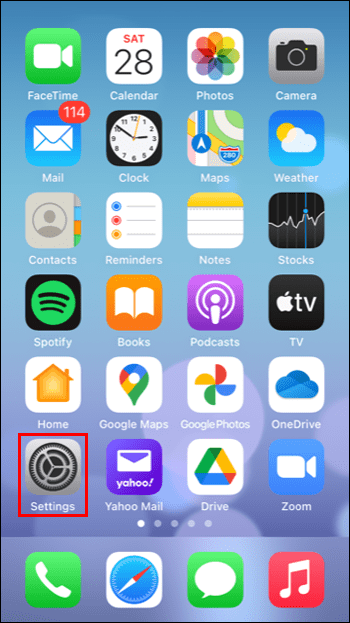
- Appuyez sur "Général".
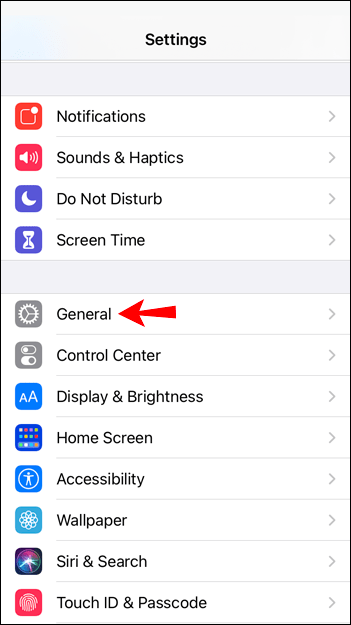
- Appuyez sur « Mise à jour du logiciel ».
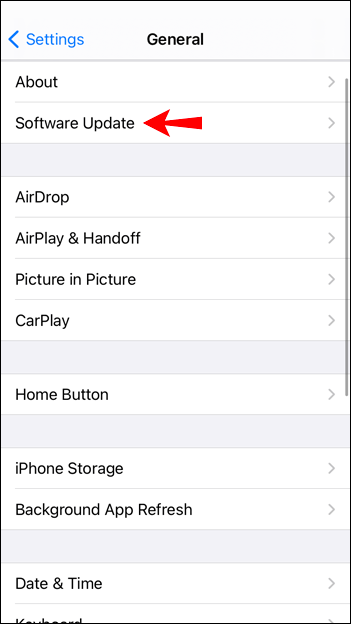
Si aucune des solutions ci-dessus ne fonctionne, le problème peut être du côté d'Apple. Les serveurs peuvent être temporairement indisponibles. Dans ce cas, vous ne pouvez qu'attendre que le problème soit résolu.
iMessage ne fonctionne pas sur iPad
Vous serez heureux de savoir que vous pouvez résoudre ce problème vous-même dans la plupart des cas. Découvrez les solutions potentielles ci-dessous.
Vérifiez votre connection internet
iMessage nécessite une connexion Internet stable pour fonctionner. Si vous êtes connecté au Wi-Fi, assurez-vous que la connexion est active. Si vous utilisez vos données, vérifiez et voyez si vous êtes à la limite. Si vous n'avez plus de données, iMessage ne fonctionnera que si vous vous connectez au Wi-Fi.
Désactiver le mode avion
iMessage ne fonctionnera pas en mode avion car vous n'êtes pas connecté à Internet. Vérifiez s'il est désactivé en suivant ces étapes :
- Ouvrez le Centre de contrôle.
- Sélectionnez l'icône de l'avion dans le coin supérieur gauche et assurez-vous qu'elle est désactivée.
Vérifier les paramètres
Vous ne pouvez envoyer des iMessages qu'aux utilisateurs Apple. Chaque fois que vous souhaitez envoyer un SMS à un utilisateur non Apple, le message sera envoyé sous forme de SMS normal si vous avez activé cette option. S'il est désactivé, le texte ne passera pas. Vérifiez cela en suivant ces étapes :
- Ouvrez Paramètres et accédez à Messages.
- Cochez le bouton bascule à côté de « Envoyer en tant que SMS ».
Redémarrez votre iPad
Éteindre et rallumer votre iPad peut permettre à iMessage de fonctionner.
Si votre iPad n'a pas de bouton d'accueil, maintenez le haut et le bouton de volume enfoncés et faites glisser le curseur de mise hors tension. Si c'est le cas, maintenez le bouton du haut enfoncé et faites glisser le curseur.
Attendez quelques minutes avant de rallumer votre iPad.
Vérifier les informations du destinataire
Vous avez peut-être entré le mauvais numéro ou l'adresse e-mail. Vérifiez les informations et essayez de renvoyer le message.
Se déconnecter de l'application
Vous pouvez essayer de résoudre le problème en vous déconnectant et en vous reconnectant à l'application. Voici les étapes :
- Ouvrez Paramètres et appuyez sur Messages.
- Appuyez sur "Envoyer et recevoir".
- Appuyez sur « Identifiant Apple » et sélectionnez « Déconnexion ».
Reconnectez-vous en répétant les étapes.
Mettez à jour votre iPad
Des dysfonctionnements sont possibles si votre appareil n'exécute pas le dernier système d'exploitation. Vous pouvez vérifier les mises à jour comme suit :
- Ouvrez Paramètres.
- Appuyez sur "Général".
- Sélectionnez « Mise à jour du logiciel ».
Si disponible, appuyez sur "Télécharger et installer".
iMessage ne fonctionne pas pour un contact
Si vos problèmes iMessage ne concernent qu'une seule personne, voici les solutions possibles :
- Lorsque vous envoyez un message à quelqu'un pour la première fois, vérifiez si le numéro est correct. Il a été signalé que saisir à nouveau le même numéro pourrait résoudre ce problème.
- Supprimez les fils de discussion précédents.
- Vérifiez votre connection internet.
- Ajoutez l'adresse e-mail aux contacts.
- Assurez-vous que les deux appareils sont correctement configurés.
- Redémarrez votre appareil.
iMessage ne fonctionne pas avec le numéro de téléphone
De nombreux utilisateurs ont signalé avoir reçu la notification "Le numéro de téléphone n'est pas enregistré avec iMessage". Voici ce que vous pouvez faire pour résoudre ce problème :
- Réactivez iMessage en ouvrant vos paramètres.
- Si vous avez récemment changé de numéro de téléphone, votre appareil est peut-être bloqué sur l'ancien. Vérifiez et voyez si votre numéro actuel est sélectionné en allant dans Paramètres.
- Si vous utilisez plusieurs appareils Apple, vous devriez utiliser le même identifiant Apple pour tous.
- Redémarrez votre appareil.
- Mettez à jour votre appareil.
Réparez iMessage en un clin d'œil
iMessage est l'un des plus grands avantages de posséder des appareils Apple. Malgré cela, l'application peut rencontrer des bugs occasionnels. Mais la bonne nouvelle est qu'ils sont généralement faciles à réparer.
Avez-vous déjà eu des problèmes avec iMessage ? Avez-vous utilisé l'une des méthodes suggérées ci-dessus? Dites-nous dans la section commentaires ci-dessous.